 Добрый день, Друзья! Сегодня мы будем говорить на тему охлаждения ПК: откуда берется тепло, чем чревато перегрев компьютера и как бороться с высокими температурами внутри системного блока.
Добрый день, Друзья! Сегодня мы будем говорить на тему охлаждения ПК: откуда берется тепло, чем чревато перегрев компьютера и как бороться с высокими температурами внутри системного блока.
Комфортный температурный режим для компьютер важен не менее, чем для его владельца. Чем выше температура на улице и в комнате, тем острее встает проблема эффективного охлаждения ПК.
Чтобы правильно и с минимальными затратами решить проблему перегрева, необходимо хотя бы в общих чертах представлять себе, что из себя представляют системы охлаждения, зачем они вообще нужны компьютерам и к каким последствиям может привести “перегрев”.
Содержание:
Почему ПК перегревается?
Компьютер, как и любой электроприбор, рассеивает часть полученной электроэнергии в виде тепла. Основными источниками тепла являются центральный процессор, материнская плата и графический процессор видеокарты.
Основными причинами роста тепловыделения компонентами ПК являются:
- рост тактовых частот процессора и шины памяти;
- рост числа ячеек памяти в чипах ПК;
- увеличение потребляемой мощности компонентами компьютера.
Таким образом, чем мощнее у вас ПК, тем больше энергии он потребляет, а, следовательно, больше тепла выделяет. Тенденции на минимизацию сокращают свободное пространство внутри системного блока, и, вместе с тем, усугубляют проблему теплоотвода для ПК.
Последствия перегрева компьютера
 Очень часто мы недовольны медленной работой компьютера или его периодическим зависанием. А причина, зачастую, тривиальна – компьютеру “жарко”. В лучшем случае сработает “рефлекс” (система защиты) и компьютер перезагрузиться, а если не повезет, то могут выйти из строя несколько компонентов.
Очень часто мы недовольны медленной работой компьютера или его периодическим зависанием. А причина, зачастую, тривиальна – компьютеру “жарко”. В лучшем случае сработает “рефлекс” (система защиты) и компьютер перезагрузиться, а если не повезет, то могут выйти из строя несколько компонентов.
Наибольшую опасность высокие температуры представляют для элементной базы (микросхемы, конденсаторы, транзисторы и т.д.), особенно для жесткого диска. Перегреваясь, он работает в сбойном режиме (записывает данные неправильно). После перезагрузки и охлаждения есть вероятность, что Вы не обнаружите своих сохраненных данных на носителе информации.
Теперь, мне кажется, все прониклись важностью рассматриваемого вопроса.
Способы определения тепловыделения компьютера
1. Можно изучить документацию к компонентам ПК и посчитать общее тепловыделение. Но это не очень удобно, да и в итоге получим высокую погрешность измерения.
2. Я советую воспользоваться сайтами, предоставляющие сервис для расчета тепловыделения и потребляемой мощности (например, emacs.ru/calc). Очень удобно и легко, компонентная база постоянно пополняется.
Если температура внутри блока выше 35 градусов, а температура процессора более 60 градусов (для жесткого диска критичной является температура 45 градусов), то пора принимать меры по модернизации охлаждающей системы.
Советы по охлаждению ПК
1. Обратите внимание на расположение системного блока: обеспечьте свободный воздух ко всем вентиляционным отверстиям.
2. Свободное пространство от задней стенки “системника” примерно должно быть равно двум расстояниям диаметра вытяжного вентилятора.
3. Обязательное наличие кулеров на центральном процессоре, графическом процессоре видеокарты и в блоке питания.
4. Для более мощных компьютеров, или в более жарких условиях, применяются дополнительные кулера для микросхем северного моста, жестких дисков и дополнительный вытяжной кулер на задней стенки корпуса ПК.
 5. Забор воздуха должен осуществляться внизу и спереди (наиболее “холодная” зона), а вывод теплого воздуха производиться в верхней задней части блока питания.
5. Забор воздуха должен осуществляться внизу и спереди (наиболее “холодная” зона), а вывод теплого воздуха производиться в верхней задней части блока питания.
6. Использовать возможность дополнительного забора воздуха для графического адаптера через заглушки PCI.
7. Использовать возможность естественной вентиляции отсеков жестких дисков за счет слегка отогнутых заглушек свободных отсеков.
8. Увеличить по возможности аэродинамическое сопротивление внутри системного блока:
- обеспечить внутри корпуса компьютера достаточно места для прохода воздуха;
- аккуратно уложить кабеля внутри системника, используя стяжки;
- в месте забора воздуха установить пылезадерживающий фильтр (не забывайте его регулярно чистить).
9. Регулярно (примерно, раз в три месяца) производить чистку компьютера от пыли.

10. Если есть возможность, раз в год меняйте термопасту на центральном процессоре.
“Правильный” вентилятор
Е сли уровень шума для вас не очень важен, то можете устанавливать высокооборотистые кулера. Если же “шумность” компьютера играет не последнюю роль, то советую установить “толстые” низкооборотистые вентиляторы болешего размера.
сли уровень шума для вас не очень важен, то можете устанавливать высокооборотистые кулера. Если же “шумность” компьютера играет не последнюю роль, то советую установить “толстые” низкооборотистые вентиляторы болешего размера.
Также обращайте внимание на зазор между лопастями и ободом вентилятора: он должен быть не больше 2 мм (в идеале, десятые доли мм). Иначе эффективность такого вентилятора будет очень низкой.
Что лучше: воздух или вода?
Такой вопрос очень часто интересует людей, которые сами собирают компьютер или интересуются вопросом его модернизации. Однозначно лучше вода: теплоемкость в два раза выше, чем у воздуха, а плотность – в 800 раз. Т.е. при прочих равных условиях вода отводит в 1500 раз больше тепла, чем воздух.
Шумность такой конструкции примерно такая же, а вот сложность намного выше. Отсюда большой минус – изменить конфигурации ПК после установки водяной системы охлаждения будет сложнее.
Наиболее эффективным и интересным вариантом являются термотрубки.
Термотрубки
Термотрубки представляют собой совокупность двух трубок одна в другой, герметичные и заполненные теплоносителем. Работает следующим образом: в нагретой части проводник испаряется и виде пара переносится в охлаждаемую область, там образуется конденсат, который по внутренней трубке возвращается в нагреваемую область.
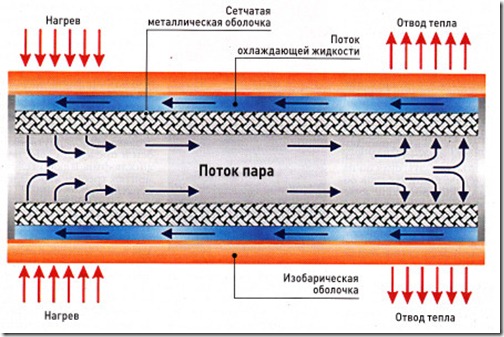
Такие трубки компактны и практически бесшумны. Высокая теплопроводность достигается благодаря технологическим особенностям: тепло распространяется со скоростью звука.
Один нюанс, о котором замалчивают производители, — температура закипания теплоносителя. А именно этот показатель и определяет тот порог, при котором термотрубки из обычных кулеров превращаются в высокоэффективные системы теплоотведения. Перед покупкой внимательно изучите документацию, рекомендуемая температура закипания теплоносителя – 35-40 градусов.
Советы по использованию термопасты
 Термопаста заполняет неровности в месте контакта кулера и процессора, тем самым значительно повышая эффективность теплопереноса между ними.
Термопаста заполняет неровности в месте контакта кулера и процессора, тем самым значительно повышая эффективность теплопереноса между ними.
1. Перед использованием новой термопасты, уберите с поверхности процессора остатки старой. Для этого лучше использовать специальные салфетки.
2. Используйте термопасту с высокой теплопроводностью и низкой вязкостью.
3. Не разбавляйте термопасту, вы тем самым снижаете ее теплопроводность.
4. Не наносите слишком термопасты, эффективность от этого не повысится.






Здравствуйте. Чувствуется, что Вы человек который с компьютером на ты.У меня стоит на ЦП мощный, хороший кулер ZALMAN и даже с ним пришлось забыть о играх. Если в комнате температура воздуха +30 или около того, то кулер пытается теплым воздухом остудить систему. ИЗ ПК в нагрузке выдувает воздух как из печи,а живу я на юге России.
Влад, в ближайшее время подготовлю статью о новых системах охлаждения. Возможно вам будет полезно познакомиться.
А из можно на компьютер устонавливать а то у меня не устоновлен а мы хлчем устоновить!
Да,конечно же можно.
Полезная и всегда нужная информация. Спасибо!
И Вам спасибо, Владимир, что читаете нас. Всего Вам наилучшего.
Скажу откровенно- о термотрубках узнал впервые, из вашей статьи.Хотелось бы узнать по больше и
поподробнее.Тема меня заинтересовала.
Владимир, спасибо за заявку, подготовлю материал и сразу же опубликую. Успехов Вам.
Поучительная статья
Спасибо, Виталий, стараемся писать интересные вещи. Спасибо, что читаете нас. Всего Вам наилучшего.